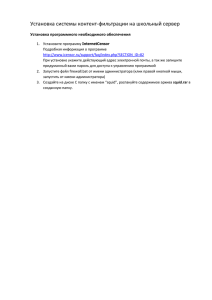Описание программы AMSI_READMM
реклама
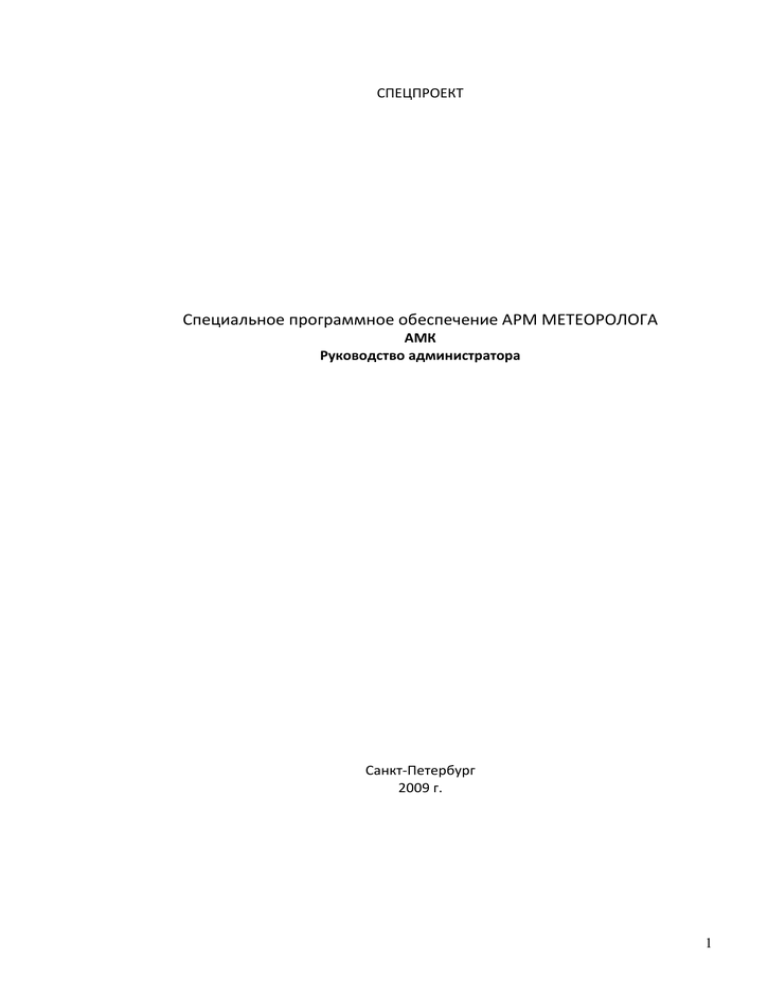
СПЕЦПРОЕКТ Специальное программное обеспечение АРМ МЕТЕОРОЛОГА АМК Руководство администратора Санкт-Петербург 2009 г. 1 Содержание Список рисунков ............................................................................................................................3 Обозначения и сокращения ..........................................................................................................4 Аннотация .......................................................................................................................................5 1. Назначение и основные положения ....................................................................................6 1.1 Цели и назначение ........................................................................................................6 1.2 Требование к ресурсам .................................................................................................6 1.3 Основные части ПО, функции и взаимодействие ......................................................6 1.4 Схема информационных потоков ПО ..........................................................................9 1.5 Состав программного пакета ........................................................................................9 1.6 Инсталляция .................................................................................................................11 2. Особенности реализации ПО..............................................................................................15 2.1 Уровни доступа ............................................................................................................15 2.2 Авторизация .................................................................................................................15 2.3 Синхронизация параметров .......................................................................................15 2.3.1 Синхронизация времени .............................................................................................16 3. Настройка основного приложения.....................................................................................19 3.1 Настройки протокола ..................................................................................................19 3.2 Настройки параметров связи......................................................................................19 3.3 Настройки имени диска ..............................................................................................20 3.4 Отключение звукового сигнала для ежеминутных сообщений ..............................20 3.5 Ручной ввод данных об осадках .................................................................................21 4. Проверка работоспособности.............................................................................................23 4.1 Запуск приложения......................................................................................................23 4.2 Нештатные ситуации ...................................................................................................23 4.3 Просмотр протокола....................................................................................................23 4.4 Сообщения системы об ошибках ...............................................................................24 2 Список рисунков Рис. 1 Структура ПО АРМ: основные функциональные части ПО и их взаимодействие. .......8 Рис. 2 Схема информационных потоков ПО. ..............................................................................9 Рис. 2 Установка ПО. ....................................................................................................................14 Рис. 2 Настройка уровней доступа. ............................................................................................15 Рис. 2 Настройка локальной политики. Системного времени компьютера...........................17 Рис. 2 Настройка часового пояса. ...............................................................................................18 Рис. 2 Настройка протокола работы. .........................................................................................19 Рис. 2 Настройка связи с контроллером. ...................................................................................19 Рис. 2 Настройка каталога для хранения архивных файлов. ...................................................20 Рис. 2 Настройка звукового оповещения. .................................................................................21 Рис. 2 Настройка ручного ввода осадков. .................................................................................21 Рис. 2 Ручной ввода осадков за 12 часов...................................................................................22 Рис. 2 Ручной ввода осадков за 12 и 24 часа. ............................................................................22 Рис. 2 Просмотр протокола работы. ..........................................................................................23 Обозначения и сокращения ОС операционная система ПО программное обеспечение ПК персональный компьютер TCP/IP Transmission Control Protocol/Internet Protocol протокол управления передачей/протокол Internet 4 Аннотация Руководство администратора содержит описание системы и определяет порядок действий администратора при работе со специальным программным обеспечением АРМ МЕТЕОРОЛОГА. 5 1. Назначение и основные положения 1.1 Цели и назначение Основные цели ПО АРМ: усовершенствование и развитие методов и технологий автоматизированного сбора и распространения данных наблюдений, повышение производительности и качества работы метеосети. Объектом автоматизации являются процессы: Обмена данных с контроллером АМК; Обработки и дополнения полученных данных; ведения журнала (протоколирование) функционирования; ведение архивов данных; выдачи информации конечному потребителю. Функциональное назначение ПО: Взаимодействие с контроллером QML201 по согласованному протоколу обмена; Отображение данных on-line наблюдений; Синхронизация по времени со станцией; Получение настроек станции; Обеспечение средств ввода параметров, измеряемых вручную; Отображение телеграмм, сформированных станцией; Архивирование отправленных сообщений; Ведение архива ежеминутных наблюдений; Визуализация зарегистрированных данных. ПО предназначено для эксплуатации в составе аппаратно-программных комплексов АМК и АМС. 1.2 Требование к ресурсам Программное обеспечение работает в среде WINDOWS-2000/XP. К работе с системой могут допускаться лица, обладающие квалификацией пользователя ПЭВМ в среде WINDOWS. Поддержка системы должна быть поручена Администратору (системному оператору). Администратор должен иметь квалификацию пользователя в среде WINDOWS и владеть методами сохранения и восстановления информации на внешних носителях: CDR(CDRW)дисках; магнитооптических дисках, флэш-дисках . 1.3 Основные части ПО, функции и взаимодействие Основные функции частей ПО: Ядро обеспечивает: контроль над информационными потоками, установление и поддержку связи со станцией по протоколу TCP/IP, взаимодействие частей ПО. Настройки ПО: Ввод пользователем и сохранение данных о настройках параметров, необходимых для функционирования ПО: протоколирования, пользовательского интерфейса; Блок парольной защиты: Ввод и сохранение данных о пользователях и паролях, обеспечение уровней доступа; Блок отображения текущей метеоинформации: Отображение текущих (ежеминутных) данных, в графическом или табличном виде; 6 Блок отображения настроек станции: Отображение параметров станции (sysinfo). Блок отображения параметров синхронизации: Отображение параметров синхронизации (sync); Блок ввода поправок: Ввод поправок для предопределенных каналов измерений; Блок ввода дополнительных данных: Ввод данных о метеопараметрах, не измеряемых станцией; Блок формирования телеграмм: станция формирует телеграммы КН01, остальные виды сообщений формируются в ПО, в том числе штормовые сообщения (Warep) и режимная информация (блочный код). Блок архивирования: отвечает за сохранение данных в архивах; Архивы данных: файлы с данными измерений, телеграмм, полученными от станции; Просмотр данных: программный модуль, позволяющий просмотреть данные регистрации в графическом и табличном виде; Блок формирования отчетной документации: формирование таблиц по данным регистрации; Блок протоколирования данных: запись данных о работе ПО и пр. 7 Настройки: - пользовательского интерфейса - доступа - протоколирования Блок парольной защиты Блок отбора текущей метеоинформации Отображение настроек Станции (sysinfo) Отображение информации о синхронизации (sync) Блок ввода поправок Справка (help) Настройки: - пользовательского интерфейса - доступа - протоколирования Блок ввода доп. данных Блок протоколирования работы Блок архивирования Блок контроля данных Архивы данных Блок формирование телеграммы (альтернативный) Просмотр данных поправок (графики, таблицы) Архивы данных Ср ед ст во св яз и Формирование отчетов Документы Рис. 1 Структура ПО АРМ: основные функциональные части ПО и их взаимодействие. 8 1.4 Схема информационных потоков ПО Ниже представлена схема информационных потоков ПО. Основные информационные потоки – обмен данными между станцией и ПО, станцией и средствами связи. Архив ежеминутн ых данных ПО АРМ «Метеоролога» Опорный архив почасовых данных Контроллер QML Лог-Файл Файлы настроек ПО Архивы телеграмм и полученных сообщений Архив полученных сообщений Рис. 2 Схема информационных потоков ПО. Файлы настроек станции содержат параметры настроек Лог-файл: содержит информацию о функционировании ПО. Включает ранжирование информации по нескольким уровням: Работа ПО, старт/стоп, сбои Связь со станцией (установление, разрыв, сбои) Изменение настроек парольной защиты, настроек ПО Архив ежеминутных данных станции содержит ежеминутные измерения, из основного модуля доступен просмотр этих данных. Данные хранятся в текстовом формате. Архив почасовых данных (данные станции +ручной ввод) – опорные данные для формирования всей последующей информации. Архив телеграмм КН01, Eurdep (формируются в контроллере), КН24, КН19, архив штормовых сообщений станции (WAREP) (формируются оператором в АРМ) 1.5 Состав программного пакета Состав программного пакета: Исполняемые модули: 9 AMС_Client.exe — основной модуль АРМ, исполняемый файл, представляющий собой автоматизированное рабочее место для работы с комплексами; MPView.EXE — исполняемый файл, обеспечивающий графическое отображение данных; MeteoPlayer – просмотр почасовых данных KN01 – модуль ввода дополнительных данных для телеграммы КН01 Snow, OJ, Klimat1 – модули ввода и формирования телеграмм КН24, WAREP, КН19 Regim – модуль формирования блочного кода по данным АМК UPX1 – модуль ввода условно-постоянных характеристик (паспорта станции) Reports – модуль формирования отчетов. OJ - модуль «Опасные явления» используется в составе АРМ и предназначен для формирования телеграммы WAREP в соответствии с заданными критериями. Состав: модуль состоит из запускаемого файла OJ.exe и файла для хранения критериев опасных явлений CRJ3.cds и COF.cds. OJ.exe должен бать помещен в каталог установки, а CRJ3 и COF в каталог \DataIn. KN01 - Модуль используется в составе АРМ Метеоролога и предназначен для ввода дополнительных данных, необходимых для формирования телеграммы КН-01. Состав: для работы модуля необходимо наличие файла *_Msg.cds в каталоге Data. Структура Каталогов: Help – файлы помощи Служебные Log – протоколы работы Архивы: Telegrams – архивы телеграмм, Messages – архивы сообщений станции, Данные TXTFiles – данные ежеминутных сообщений DataIn – внутрениие данные АРМ Data – почасовые данные (опорные файлы для формирования различных видов информации). 10 1.6 Инсталляция Инсталляция может производиться только при наличии оригинального установочного СD-диска. Для установки ПО следует запустить файл SETUP.EXE и следовать указаниям Мастера установки. 11 12 13 Рис. 3 Установка ПО. В процессе установки будет создан раздел в меню Пуск и пиктограмма на рабочем столе. 14 2. Особенности реализации ПО 2.1 Уровни доступа Поддерживается 2-х уровневая парольная защита; Права администратора обеспечивают полный доступ к настройкам и функциям ПО, в том числе к установке имен и паролей операторов. Оператор имеет доступ к вводу данных ручных измерений. В остальных случаях доступен только просмотр регистрируемых данных. Ввод пароля администратора доступен только для пользователя с правами администратора: администратор вводит новый пароль и подтверждение. Установка имени и пароля оператора доступна пользователю с привилегиями администратора Рис. 4 Настройка уровней доступа. При запросе доступа к объектам, защищаемым паролем, будет запрошен пароль; при неверном вводе пароля в доступе будет отказано; Объекты, защищаемые паролем: Привилегии оператора: Ввод дополнительных данных о метеонаблюдениях Ручной ввод данных и формирование телеграмм Администратора: изменение параметров парольной защиты настройки станции 2.2 Авторизация При первом запуске ПО следует выбрать пункт меню Настройки-Авторизация. Выбрать имя пользователя Admin и ввести пароль admin. Далее администратор настраивает систему, вводит имена пользователей (наблюдателей). Если ПО работает в тестовом режиме, можно включить Отмену авторизации (но это можно сделать лишь с привилегиями администратора). 2.3 Синхронизация параметров Синхронизация параметров, передаваемых по запросу sync, выполняется автоматически при запуске программы и проверяется при просмотре параметров синхронизации – п.меню Служебное => Синхронизация, кнопка Обновить. 15 2.3.1 Синхронизация времени После запуска ПО и активации клиентского соединения выполняется запрос на проверку времени (sync). Если локальное время станции (local time) отличается от времени ПК более чем на 60 секунд, выводится уведомление в правой части статусной строки. Если в настройках ПО установлен индикатор Проводить синхронизацию времени со станцией, то проверка и установка времени ПК по времени станции будет проводится автоматически 1 раз в сутки. Сообщение о времени последней корректировки находится на панели Синхронизация (меню Служебное). Пользователь с правами администратора АРМ может провести корректировку, пользуясь п.меню Служебное => Синхронизировать время ПК. 16 Рис. 5 Настройка локальной политики. Системного времени компьютера. Примечание 1. Для установки времени нужны привилегии администратора ОС Windows. Если вход в ОС выполнен с правами ниже администратора, установка времени программным обеспечением не гарантируется. Чтобы установка системного времени проводилась пользователем ОС, не обладающим правами администратора, требуется настройка параметров ОС: Настройка => Панель управления => Администрирование => Локальная политика безопасности => Локальные политики => Назначение прав пользователя => Изменение системного времени => Добавить пользователей. Примечание 2. Установка времени ПК по станции выполняется только в том случае, если время станции задается сервером времени. Время ПК: на ПК может быть установлено местное летнее время, однако установка должна быть произведена корректно при помощи штатных средств операционной системы. Например, настройка для 2 часового пояса: 17 Рис. 6 Настройка часового пояса. 18 3. Настройка основного приложения 3.1 Настройки протокола Рис. 7 Настройка протокола работы. Администратор настраивает включаемую в протокол информацию и период хранения информации. После ввода нажать кнопку ОК. 3.2 Настройки параметров связи Рис. 8 Настройка связи с контроллером. 19 Пункт меню Настройки-Связь-закладка Связь. Администратор вводит адрес хоста и номер порта, а также необходимость автоматической синхронизации времени ПК по времени станции. Для установки времени на ПК может понадобиться загрузка с правами администратора ОС. Установление связи происходит автоматически при загрузке ПО. Для временного разъединения администратор может отжать кнопку Connect. Рекомендуетcя помещать основной модуль ПО (AMC_Client.exe) в автозагрузку Windows. Интервал таймера для ежеминутных сообщений, сек — время ожидания сообщения от станции; если в течение этого времени сообщение не пришло, ПО разрывает соединение и пытается его восстановить; рекомендуемое значение – 3-4 минуты; Время повторения коннекта при потере связи, сек. – интервал, с которым ПО пытается восстановить соединение; Время предупреждения после потери связи, сек — если в течение этого периода не удается установить соединение, выдается сообщение оператору. 3.3 Настройки имени диска Рис. 9 Настройка каталога для хранения архивных файлов. Пункт меню Настройки => Связь => закладка Каталог. Для ПК с малым объемом дисковой памяти можно перенаправить запись части файлов на другой логическое устройство (например, флэш - диск). Это касается архивов ежеминутных данных, а также архивов сообщений и телеграмм. Для этого из выпадающего списка нужно выбрать нужный диск и нажать OK. После этого требуется перезагрузка программы. 3.4 Отключение звукового сигнала для ежеминутных сообщений 20 Рис. 10 Настройка звукового оповещения. Пункт меню Настройки => Связь => закладка Звук. Чтобы отключить звуковой сигнал при поступлении ежеминутного сообщения достаточно поставить галочку в поле Отключить…. 3.5 Ручной ввод данных об осадках Рис. 11 Настройка ручного ввода осадков. 21 Пункт меню Настройки - Связь - закладка Осадки. Переход на режим ручного ввода данных об осадках настраивается следующим образом: Для включения режима поставить галочку в поле индикатора Ручной ввод осадков Настроить расписание ввода данных об осадках Выбрать часовой пояс (от 2 до 12) и нажать кнопку Настроить (будут предложены настройки по умолчанию для данного часового пояса). Либо ввести Время ввода данных за период 12 часов (день и ночь) – это сроки измерения количества осадков, UTC. Для подтверждения – нажать кнопку OK. Примечание 1. Для 2-го часового пояса настраивается дополнительный ввод данных за периоды 12 (15-3 UTC) и 24 часа (3-3 UTC) в срок 3 часа. Время дополнительного ввода не должно совпадать со временем ввода за период 12 часов. Если включен ручной режим ввода осадков, то в зафиксированный в расписании срок при появлении модуля КН01 наблюдателю будет доступно поле ввода количества осадков (сумма, мм). Например, для 2-го часового пояса в срок 6 и 18 UTC будет предложен ввод: Рис. 12 Ручной ввода осадков за 12 часов. Оператору следует ввести значение в поле Сумма и нажать кнопку OK. По умолчанию будет введена сумма=0. Сумма за 24 часа сформируется автоматически на основе данных текущих и данных предыдущего ввода. Таким образом, обновление данных за 12 и 24 часа происходит в срок ввода (в данном примере в 6 и 18 часов UTC). Если передача данных происходит в более поздний срок, то в контроллер будут передаваться данные, введенные в срок по расписанию. В поле справа (недоступно для ввода) отображается величина, которая будет передана контроллеру станции. При подключении дополнительного срока ввода за 12 и 24 часа (2 часовой пояс), наблюдателю следует ввести два значения – количество осадков за 12 и 24 часа и нажать кнопку OK. Рис. 13 Ручной ввода осадков за 12 и 24 часа. 22 4. Проверка работоспособности 4.1 Запуск приложения При первом запуске приложения следует определить настройки связи. При благополучном установлении соединения, в течение минуты, на экране отобразятся значения измеренных и расчетных величин. Если была выполнена перезагрузка станции, осредненные значения появятся не сразу. Меню служебное содержит тестовые формы телеграмм для проверки отправки сообщений. При помощи Визуализатора (п.меню Просмотр) можно оценить стабильность работы станции – для этого достаточно отобразить на графике любой из измеряемых параметров, а по оси x – время. 4.2 Нештатные ситуации При потере связи со станцией; после устранения поломки данные должны быть считаны из лог-файлов станции и помещены в архив почасовых данных; 4.3 Просмотр протокола Рис. 14 Просмотр протокола работы. Администратор может выбрать включаемую в протокол информацию – ввести дату, вид данных и использовать фильтр для просмотра. Кнопка Печать выделенного 23 фрагмента позволяет вывести на печать необходимую информацию (предварительно нужно выделить фрагмент). Протокол работы содержит детальную информацию о действиях оператора, о телеграммах и ежеминутных сообщениях, об архивировании, о работе в сети, информацию системы доступа. 4.4 Сообщения системы об ошибках В области статусной строки, слева, отображается сообщение о состоянии связи. При длительном отсутствии связи выводится предупреждение. Сообщения об ошибках, возникающих в системе в ходе приема и обработки информации, хранятся в протоколе. Для их поиска и просмотра рекомендуется использовать фильтр Err. 24